ارتقاء سیستم عامل در ZyXEL Keenetic Lite روتر
روترهای ZyXEL Keenetic، از جمله مدل Lite، به واسطه قابلیت دسترسی و رابط بصری بصری، که به شما امکان ارتقاء سیستم عامل بدون مهارت های خاص را می دهد، در بین کاربران بسیار محبوب هستند. در چارچوب این مقاله، ما این فرایند را به دو روش توصیف می کنیم.
نصب سیستم عامل در ZyXEL Keenetic Lite
در مدل های مختلف ZyXEL Keenetic، رابط تقریبا یکسان است، به همین دلیل است که روش نصب آپدیت ها و تنظیمات سیستم عامل یکسان است. به همین دلیل، دستورالعمل های زیر برای مدل های دیگر مناسب هستند، اما در این مورد ممکن است در نام و ترتیب برخی از بخش ها اختلاف نظر وجود داشته باشد.
همچنین ببینید: چگونه به روز رسانی سیستم عامل در ZyXEL Keenetic 4G
گزینه 1: نصب اتوماتیک
روش نصب آپدیت ها در روتر این مدل در حالت اتوماتیک به شما حداقل تعداد اقدامات نیاز دارد. تنها لازم است پانل کنترل دستگاه را از طریق یک مرورگر اینترنت باز کنید و از یکی از توابع داخلی استفاده کنید.
- پانل کنترل روتر را با استفاده از داده های زیر باز کنید:
- آدرس IP "192.168.1.1" است ؛
- ورود - "admin" ؛
- رمز عبور "1234" است .
توجه: داده ها ممکن است از استاندارد متفاوت باشند، مثلا در مورد تغییر آنها در طول فرایند پیکربندی.
- در صفحه شروع مانیتور ، اطلاعات مربوط به مدل مورد استفاده، از جمله نسخه نرم افزاری، نوشته خواهد شد. اگر ZyXEL آخرین به روز رسانی ها را منتشر کرده است، روی لینک موجود در جعبه مناسب کلیک کنید.
- با کلیک بر روی عنوان مشخص شده، به صفحه انتخاب کامپوننت هدایت می شوید. بدون درک درستی از پیامدها، نیازی به تغییر چیزی در اینجا نیست، فقط با کلیک بر روی دکمه Update کلیک کنید.
- صبر کنید تا فرآیند به روزرسانی کامل شود بسته به سرعت اتصال اینترنت و وزن به روز رسانی های دانلود شده، زمان نصب ممکن است متفاوت باشد.
توجه: روتر باید به صورت خودکار راه اندازی مجدد شود، اما گاهی اوقات لازم است که این کار را به صورت دستی انجام دهید.

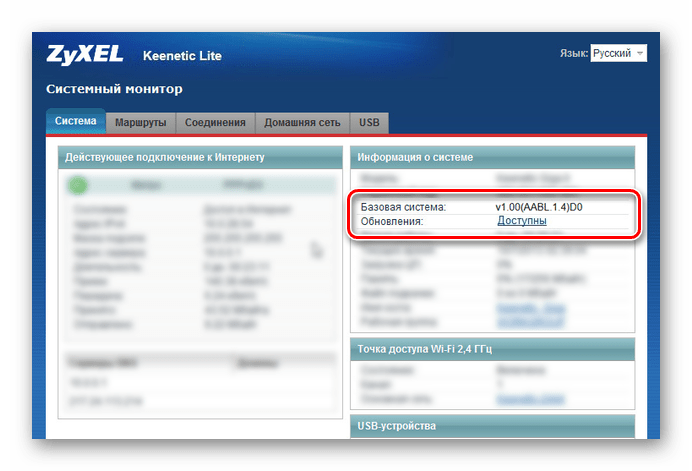
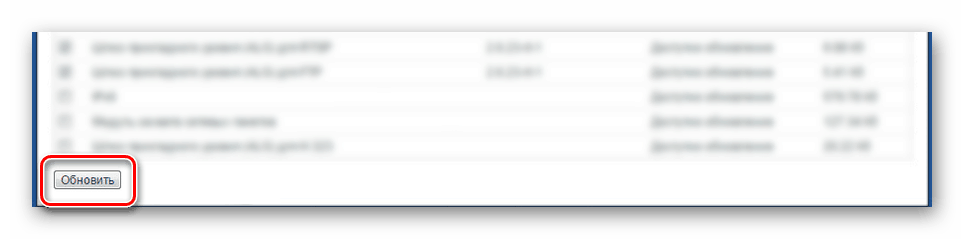
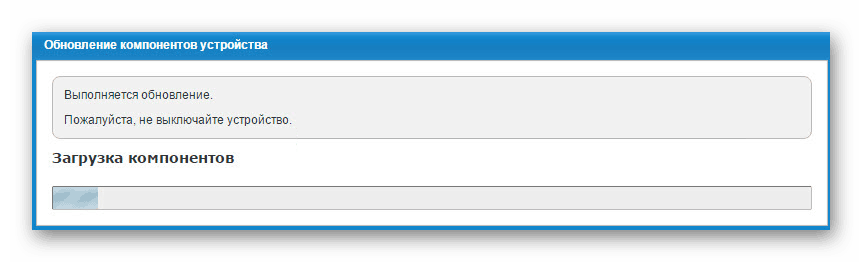
پس از نصب نرم افزار به روز شده، شما باید دستگاه را راه اندازی مجدد کنید. این کار را می توان در نظر گرفت.
گزینه 2: نصب دستی
بر خلاف به روز رسانی در حالت اتوماتیک، در این مورد، تمام اقدامات را می توان به دو مرحله متوالی تقسیم کرد. این رویکرد به شما این امکان را می دهد که نه تنها آخرین، بلکه نسخه قدیمی سیستم عامل بدون دسترسی به اینترنت را نیز نصب کنید.
مرحله 1: دانلود نرم افزار
- اول از همه شما باید نماد تجدید نظر در روتر را پیدا کنید. مدل های مختلف دستگاه ممکن است متفاوت باشند و با یکدیگر ناسازگار باشند.
توجه: در اغلب موارد، تجدید نظر تنها در مورد روترهای 4G و Lite متفاوت است.
- در حال حاضر پیوند ارائه شده توسط ما به وب سایت رسمی ZyXEL را دنبال کنید و بر روی بلوک Download Center کلیک کنید.
- در اینجا شما باید روی دکمه «نمایش همه» کلیک کنید تا لیست کامل فایلهای موجود را باز کنید.
- از لیست، سیستم عامل مناسب برای روتر Keenetic Lite را انتخاب کنید. لطفا توجه داشته باشید که ممکن است یک مدل در کنار نام سری وجود داشته باشد.
- بسته به تجدید نظر، یکی از سیستم عامل ارائه شده را در قسمت "سیستم عامل NDMS" انتخاب کنید .
- پس از دانلود فایل سیستم عامل باید برش داده شود.
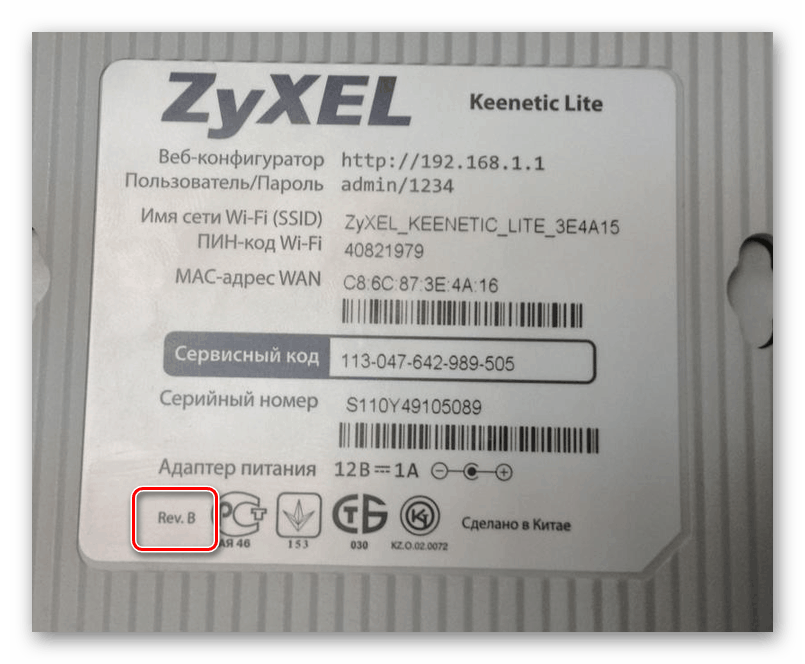
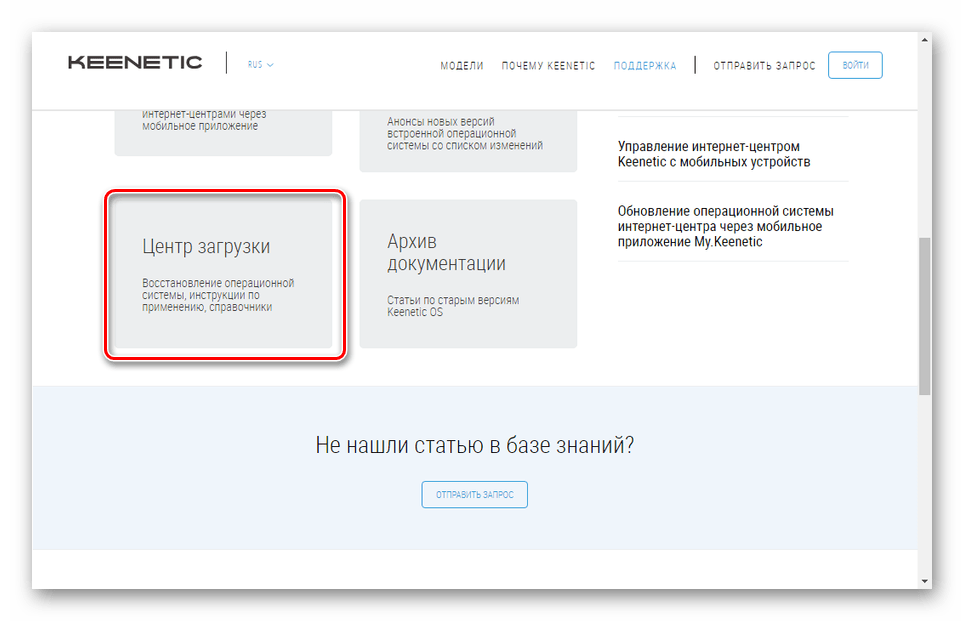
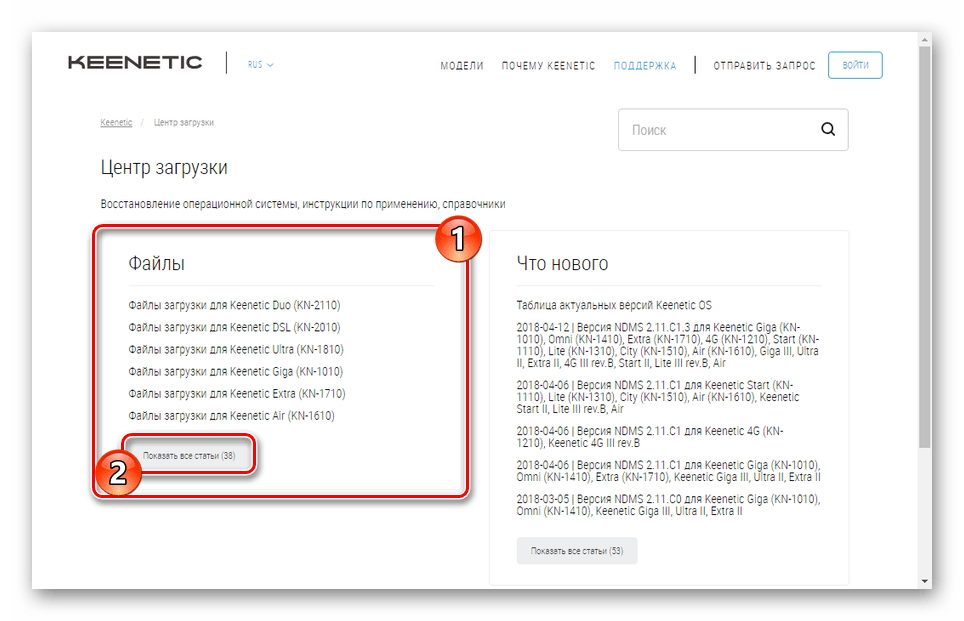
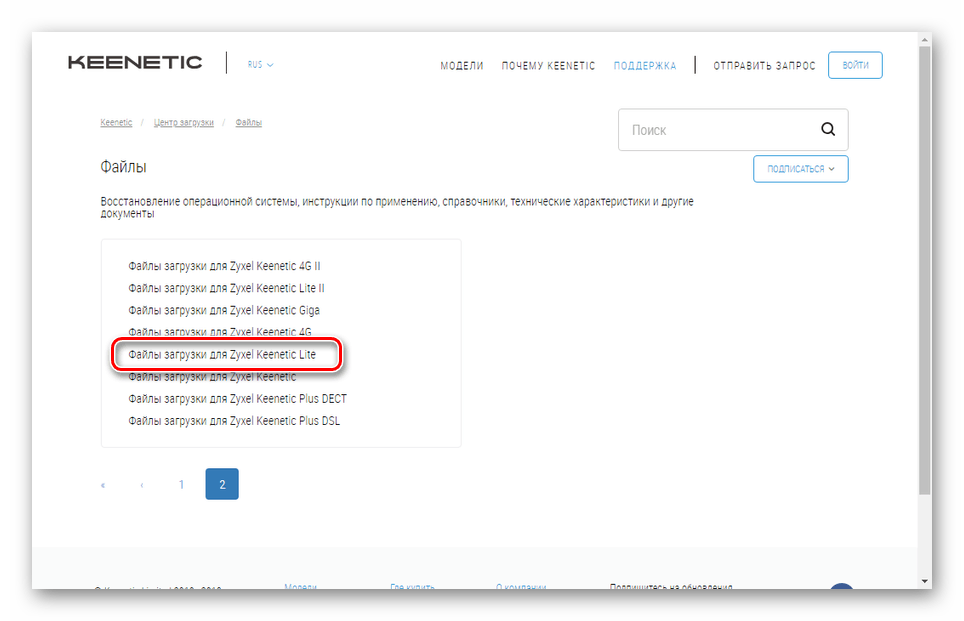
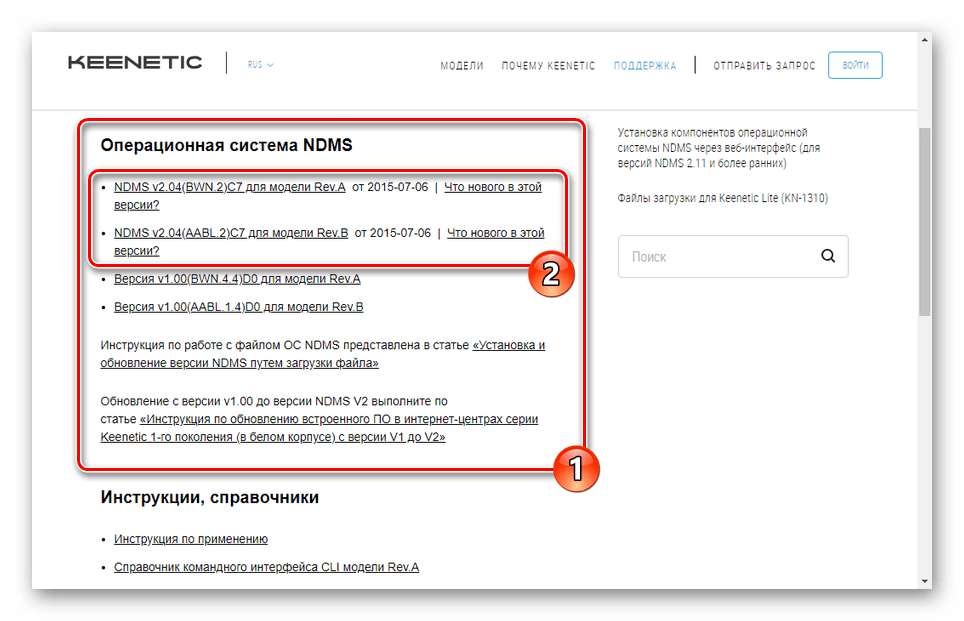
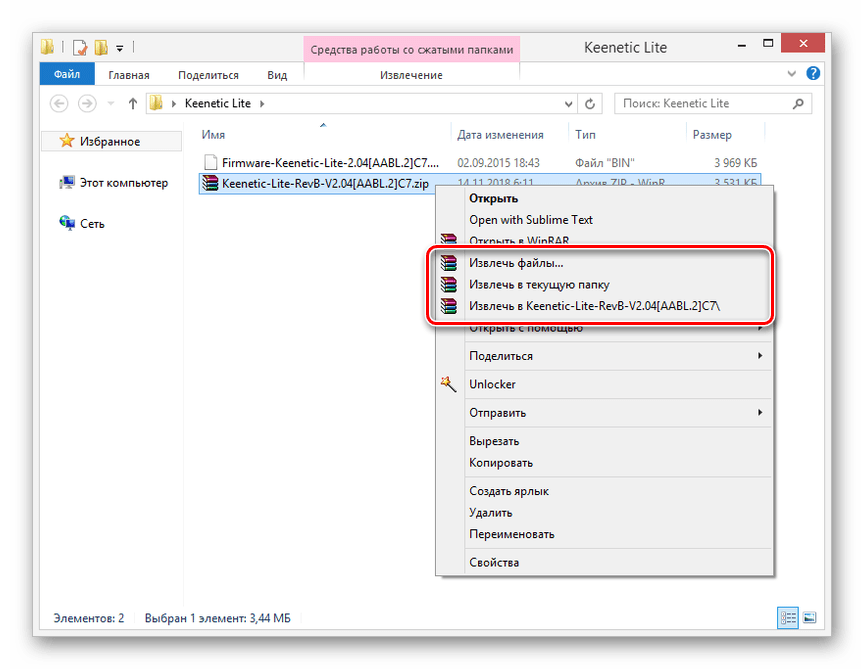
مرحله 2: سیستم عامل را نصب کنید
- ZyXEL Keenetic Lite را باز کنید و بخش "System" را گسترش دهید.
- از طریق این منو، به صفحه "Firmware" بروید و بر روی دکمه "مرور" کلیک کنید. شما همچنین می توانید بر روی یک فیلد خالی برای انتخاب یک فایل کلیک کنید.
- با استفاده از پنجره "باز کردن" روی یک کامپیوتر، فایل BIN قبلا unzipped را پیدا کنید. آن را انتخاب کنید و بر روی دکمه "باز" کلیک کنید.
- پس از آن، بر روی دکمه "به روز رسانی" در همان صفحه کنترل پنل کلیک کنید.
- تأیید نصب به روز رسانی ها از طریق پنجره مرورگر پاپ آپ.
- صبر کنید تا روند به روز رسانی کامل شود، پس دستگاه باید مجددا راه اندازی شود.
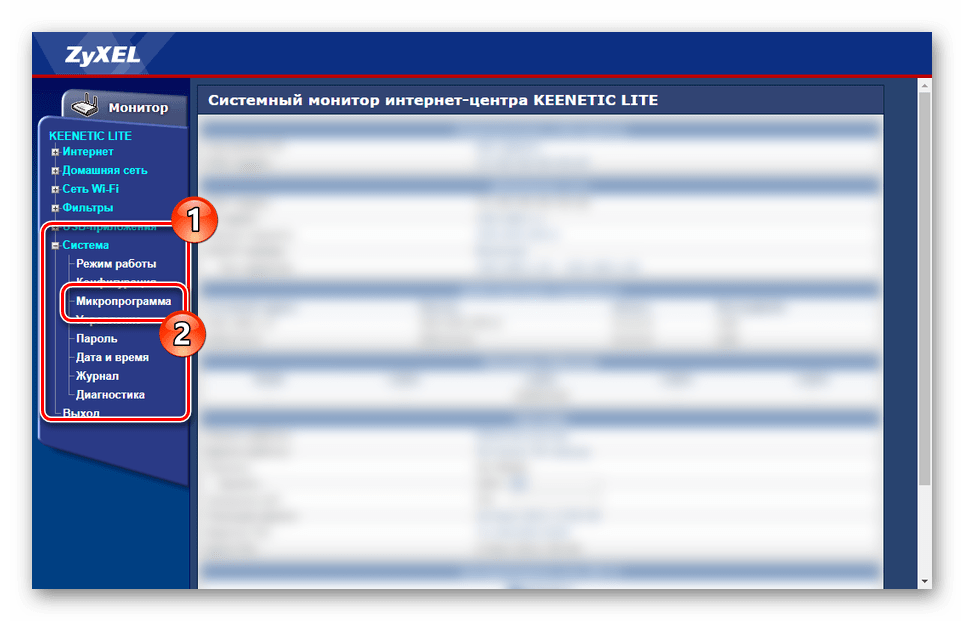
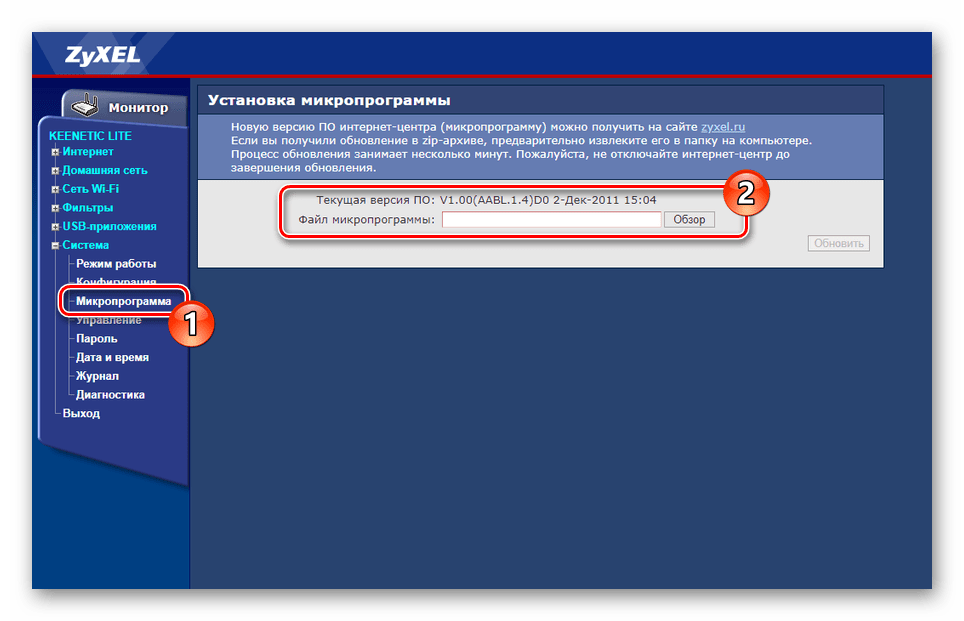
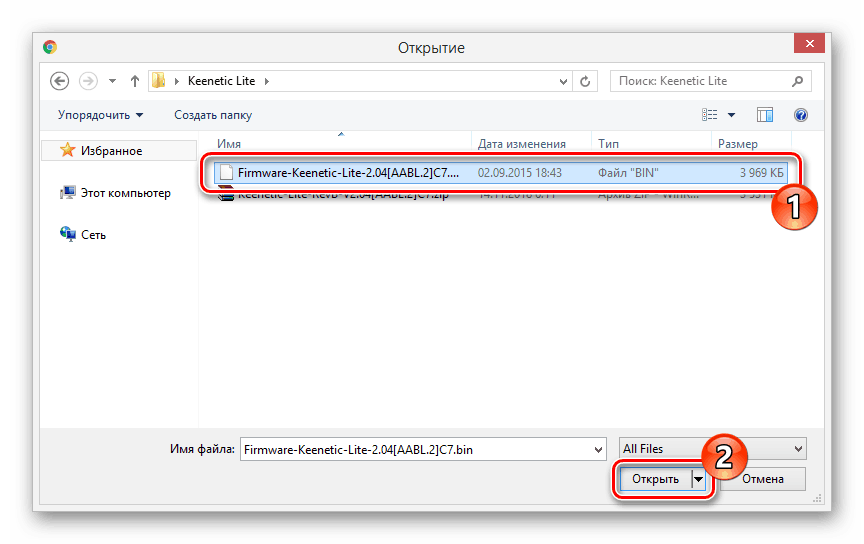
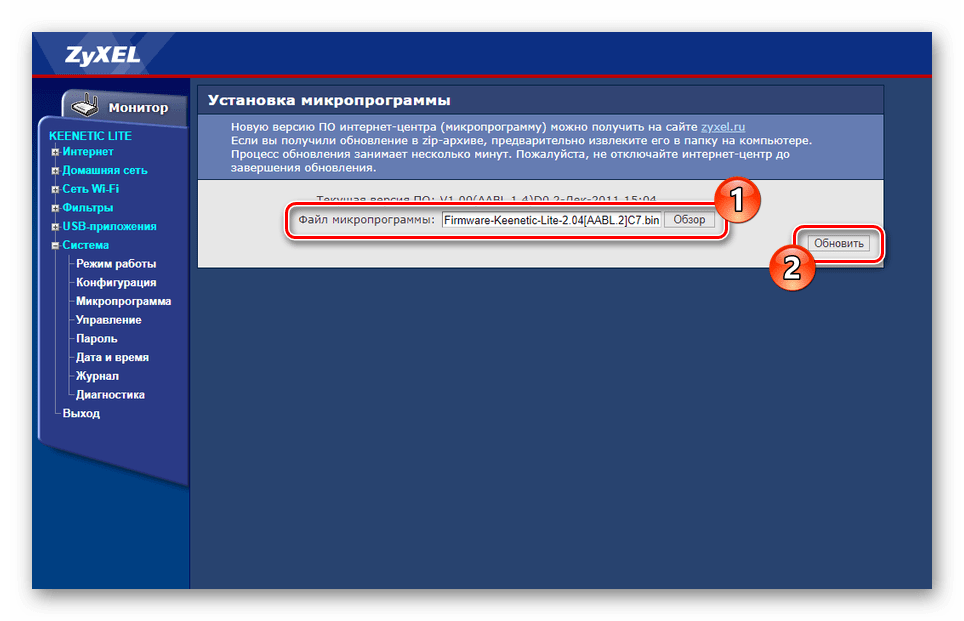
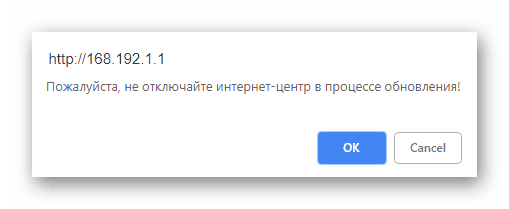
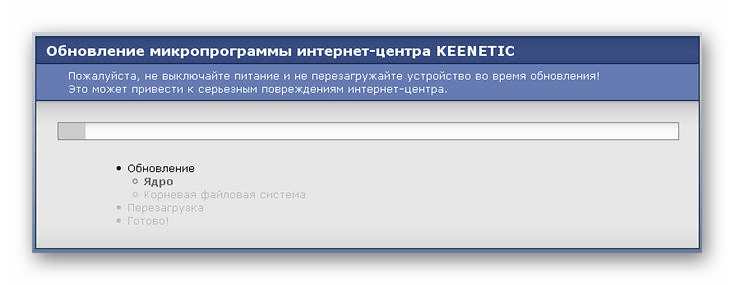
همانطور که در اولین نوع، پس از نصب نرم افزار کامل، ممکن است لازم باشد روتر را به صورت دستی راه اندازی مجدد کنید. در حال حاضر رابط کاربری و ویژگی های موجود ممکن است به دلیل نصب به روز رسانی تغییر کند.
نتیجه گیری
ما امیدواریم که پس از مطالعه دستورالعمل ها، شما در مورد به روز رسانی سیستم عامل بر روی این مدل روتر هیچ سوالی نمی کنید. شما همچنین می توانید در وب سایت ما مقالاتی در مورد تنظیم برخی از انواع ZyXEL Keenetic Internet Centre پیدا کنید. علاوه بر این، در صورت لزوم، ما خوشحال خواهیم شد که در نظرات شما به شما کمک کنیم.